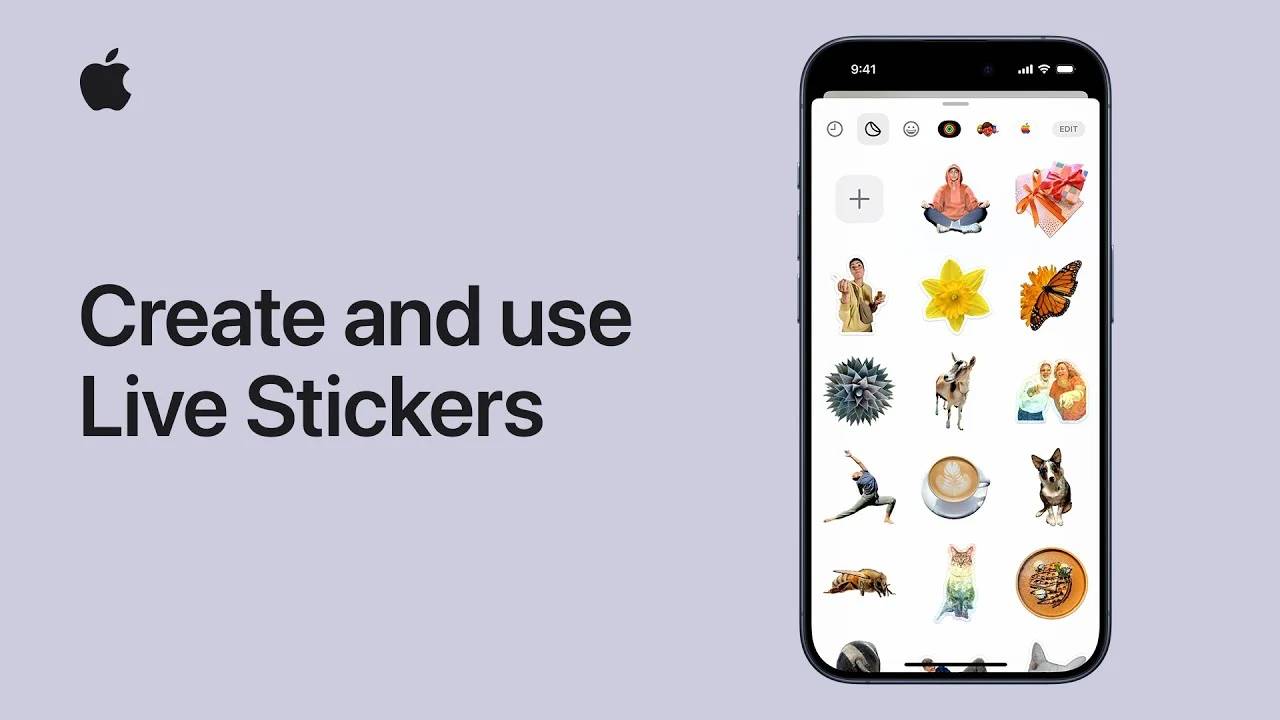Rumah >masalah biasa >Cara menggunakan Pelekat Langsung iPhone dan membuat pelekat tersuai anda sendiri
Cara menggunakan Pelekat Langsung iPhone dan membuat pelekat tersuai anda sendiri
- 王林ke hadapan
- 2023-11-01 23:13:011921semak imbas
Membuat dan menggunakan pelekat animasi diperibadikan pada iOS 17 ialah cara yang menyeronokkan dan interaktif untuk menambahkan sentuhan peribadi pada perbualan, nota, dokumen dan banyak lagi anda. Ciri iOS 17 baharu membolehkan pengguna mencipta pelekat mereka sendiri menggunakan foto peribadi mereka, termasuk pelekat animasi untuk foto langsung . Ikut arahan di bawah untuk mula membuat dan menggunakan Pelekat Langsung pada peranti iPhone dan iOS. Anda juga boleh menggunakan kesan padanya dan menyegerakkannya pada semua peranti Apple anda menggunakan iCloud.
Sama ada anda menghantar mesej kepada rakan atau keluarga, atau menganotasi dokumen kerja, Pelekat Langsung menambah lapisan personaliti dan keseronokan. Prosesnya mudah: pilih foto yang anda mahu jadikan pelekat, sentuh dan tahan pada subjek sehingga garis besar muncul, dan ketik "Tambah Pelekat." Ini akan menambahkan pelekat yang dibuat pada laci pelekat anda dan menu pilihan akan muncul secara automatik. Cara Membuat Pelekat iPhone Live
Klik dan tahan item dalam foto yang ingin anda buat pelekat, kemudian ketik
Tambah Pelekat.
- Pelekat yang baru dibuat kini akan muncul dalam menu pelekat anda
- Anda boleh mengakses pelekat dari papan kekunci pada skrin iPhone atau alat penanda
- Untuk menyesuaikan pelekat lagi, pilih pilihan menu "Tambah Kesan" untuk menggunakan visual kesan, cth. "Kontur", "Komik" atau "Bengkak"
- Apabila anda selesai, tutup sahaja menu pelekat
- Tukar Foto Langsung kepada Pelekat Animasi
- Anda juga boleh membuat pelekat animasi daripada iPhone Live Photos. Ikut arahan ini untuk mengetahui caranya:
- Buka apl Foto pada iPhone anda sekali lagi
- Pilih Foto Langsung dan bukanya dalam skrin penuh
Tekan dan tahan subjek Foto Langsung, leret ke atas sehingga anda melihat imej pendua subjek anda, kemudian Lepaskan
Pilih pilihan "Tambah Pelekat"
- Setelah dibuat, pelekat animasi akan muncul dalam menu pelekat anda, yang boleh anda akses apabila menggunakan papan kekunci pada skrin iPhone atau alat penanda
- Pilih " Pilihan Tambah Kesan" untuk menggunakan kesan Visual seperti "garis besar", "karikatur" atau "gembung"
- Selepas mencipta pelekat iPhone animasi anda, tutup menu pelekat
- Mencipta pelekat daripada foto ialah cara yang mudah dan kreatif untuk memperibadikan komunikasi . Anda boleh menggunakan mana-mana foto dari galeri, termasuk foto langsung dengan pelekat animasi. Untuk membuat pelekat, hanya ketik pada foto, sentuh dan tahan pada subjek sehingga garis besar muncul, dan ketik "Tambah Pelekat." Ini akan membuat pelekat langsung daripada foto pilihan anda, sedia untuk digunakan dalam mesej, nota, dokumen anda dan banyak lagi.
- Sebaik sahaja anda membuat pelekat, anda boleh memperibadikannya lagi dengan menggunakan kesan. Kesan ini, seperti berkilat atau bengkak, bernyawa apabila anda memutarkan iPhone atau iPad anda, menambahkan lapisan interaktiviti tambahan pada pelekat anda. Menu pilihan yang muncul selepas membuat pelekat akan membolehkan anda menambah kesan ini.
- Mencipta pelekat animasi daripada Live Photos ialah satu lagi ciri menarik iOS 17. Dengan memilih Live Photos sebagai tema anda, anda boleh membuat pelekat boleh tanggal yang menambah elemen dinamik pada mesej anda. Sama seperti membuat pelekat daripada foto biasa, sentuh dan tahan subjek Foto Langsung sehingga garis besar muncul, kemudian ketik "Tambah Pelekat."
- Pelekat Langsung untuk iOS 17
Atas ialah kandungan terperinci Cara menggunakan Pelekat Langsung iPhone dan membuat pelekat tersuai anda sendiri. Untuk maklumat lanjut, sila ikut artikel berkaitan lain di laman web China PHP!